投稿日:2022-09-02 | 最終更新日:2022-09-22


前回のお話でMETAMASK(メタマスク)は理解できたぜ!
では、実際使えるように、
METAMASK(メタマスク)を設定してみよう。

今回は【METAMASKのパソコンでの設定方法】を解説します。
この記事を読んで出来ること
- METAMASK(メタマスク)のパソコンでの設定方法が分かる。
- ハッキングされるリスクにちょっとビビる。
METAMASK(メタマスク)ってなに? と思う方は過去記事を参照してください。
METAMASK(メタマスク)のインストール方法
Googleで『METAMASK』と検索しないでください。
検索で引っかかるサイト自体が、詐欺サイトの可能性があります。
そんなことが当たり前に存在する世界と理解して、自分自身防御力をつけることが大事です。
ココからは自身の大事なお金を動かすソフトをインストールするので、全て自己責任でお願いします。
ハッキング被害が日常の世界です。しっかり防御力をつけましょう!

METAMASK 公式ページより、【Download】をクリック
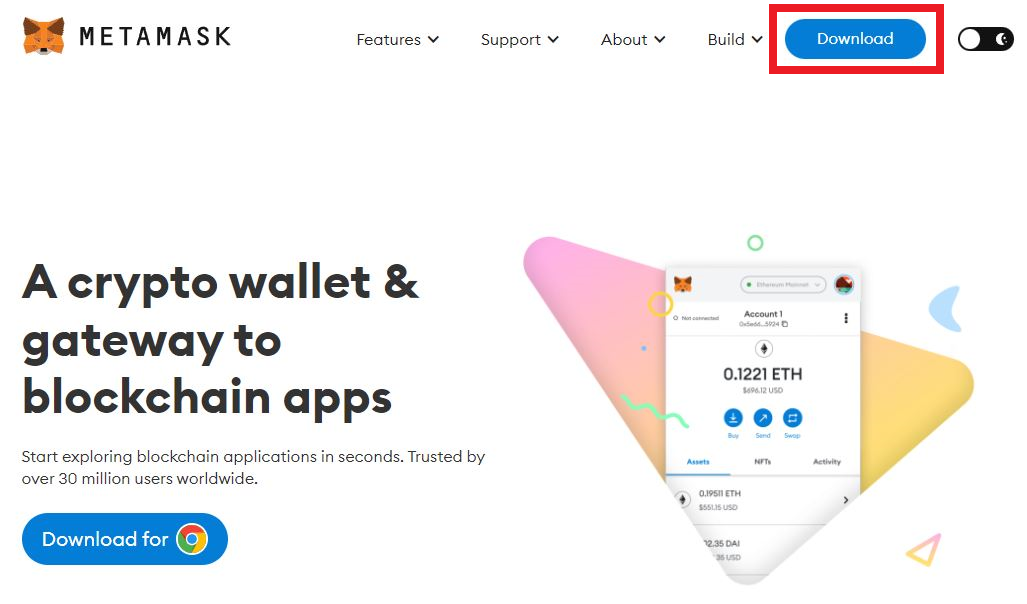
ご自身で使用しているブラウザを選択してください。
パソコンで、インターネットを開く際にいつも使ってるアイコン(マーク)と同じものを選択しましょう。
今回は、Chromeを選択しました。【Install MetaMask for Chrome】をクリックします。
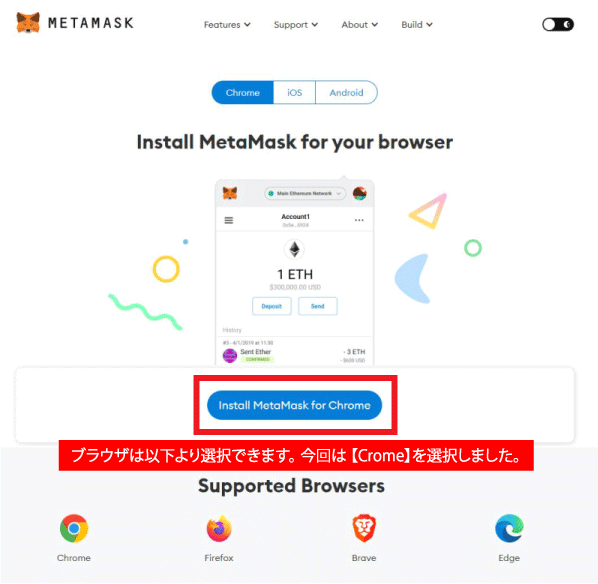
『What is MetaMask?(メタマスクってなに?)』というタイトルの Youtube の動画が見れますが、英語なんでスルーします。
【Chromeに追加】をクリックします。

METAMASK についての説明なんで、もう知ってるよね!

【拡張機能を追加】をクリックします。
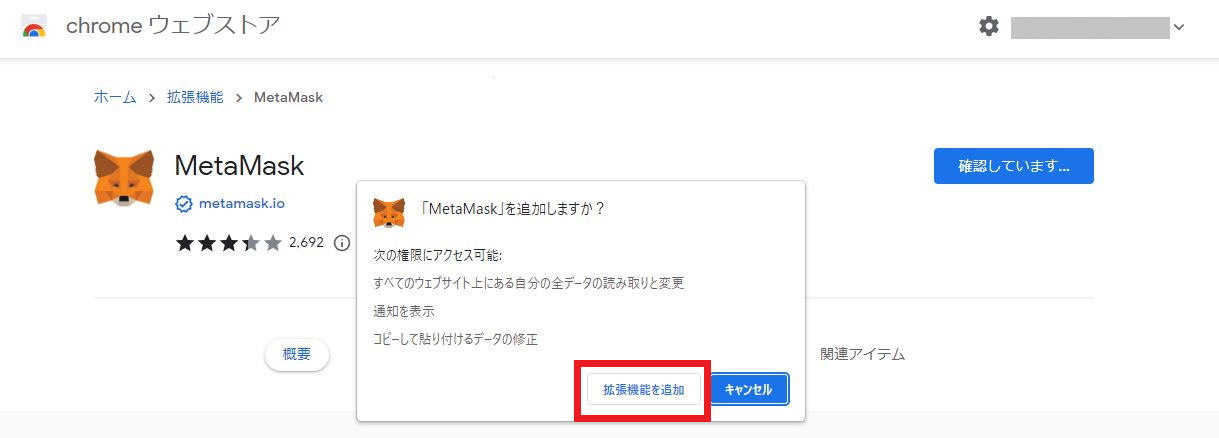
画面右上に拡張機能を表示するマーク(パズルのようなマーク)をクリックします。
拡張機能が表示されるので、【METAMASK マーク】の横にあるピンのマークをクリックします(ピン止めします)。
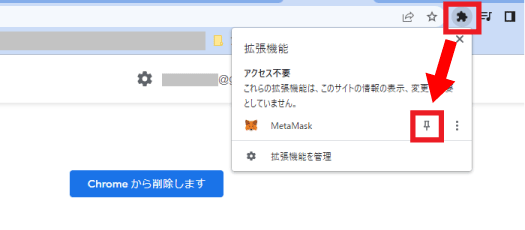
拡張機能マークの左側に【MetaMaskのマーク】が表示されました。
これで、拡張機能を解除しない限り、常時表示されるようになります。
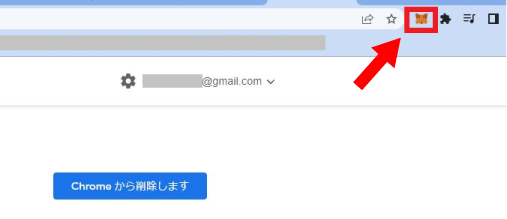

これで、インストールは完了なの?
そうだよ。思ったより簡単でしょ!

METAMASK(メタマスク)の設定
画面右上の【MetaMask】のマークをクリックし起動させます。
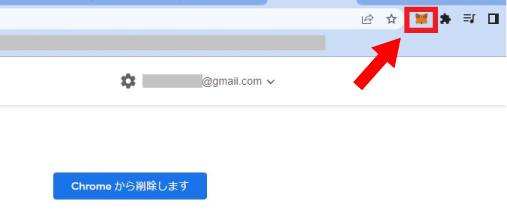
【MetaMask】が起動するので、【開始】をクリックします。
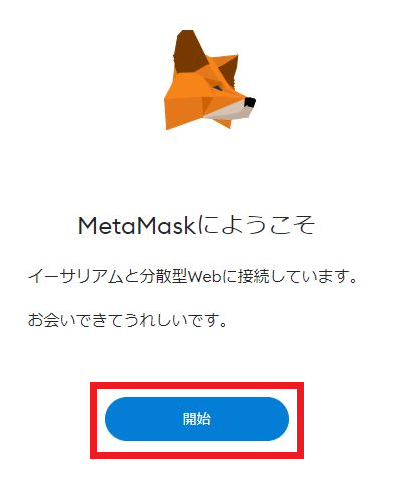
内容を確認し【同意する】をクリック。
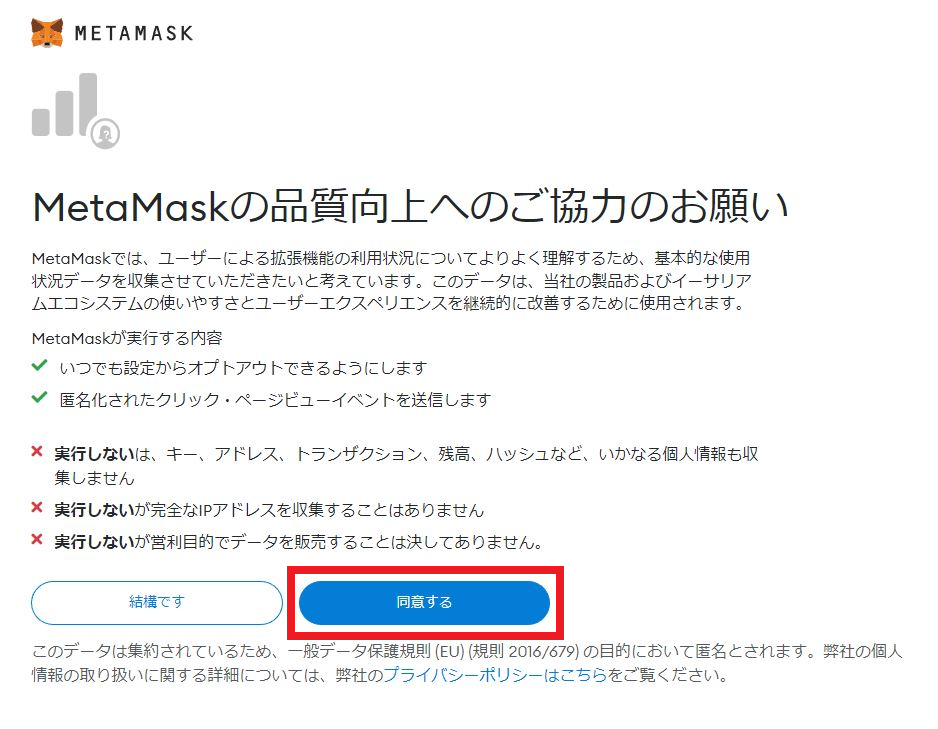
初めての利用なので【ウォレット(財布)を作成】をクリック。
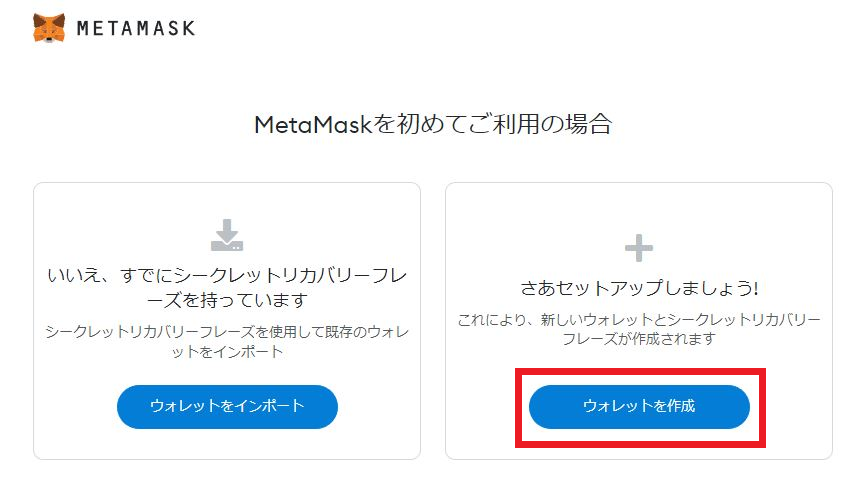
自分で考えた【パスワード】を入力します。
間違いのないよう 2回入力して、利用規約にチェックマークをつけます。
パスワードは、MetaMask起動するたびに入力するので、しっかりメモを取ってください。
パスワード入力後に【作成ボタン】をクリック。
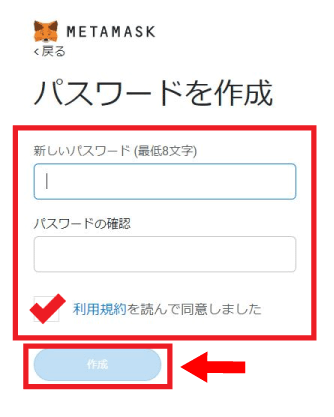
次にセキュリティに関する注意喚起の動画が見れますが、英語なんで簡単に解説します。
- シークレットリカバリーフレーズが他人の手に渡ると、盗難されて資産を失います。
- シークレットリカバリーフレーズをなくすと、ログインできなくて資産を失います。
とにかく、シークレットリカバリーフレーズは厳重に管理してください。
スクリーンショットや直接撮影した、画像DATAも流出する可能性は十分あります。
『紙に手書きで保管』これが最強です。
ここまで理解していただき、【次へ】をクリック
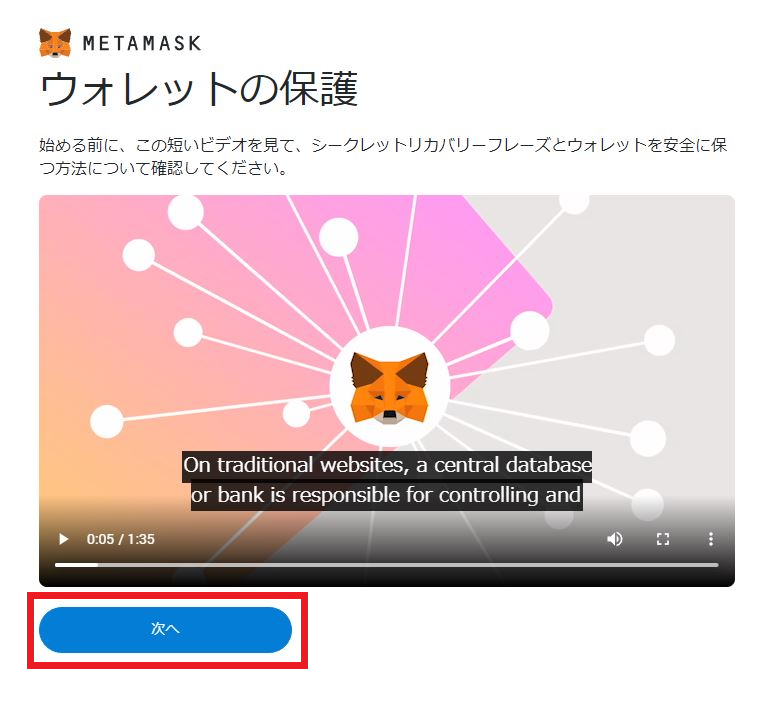
【シークレットリカバリーフレーズ(秘密の鍵)】を表示するために、赤枠内をクリックします。
この秘密鍵と呼ばれる『シークレットリカバリーフレーズ』は、厳重に保管してください。
もしも、単語のスペルを間違ってメモしてしまうと、MetaMaskにアクセスすることはできなくなります。
サポートセンターもありませんし、誰からも助けてもらうことはできません。
そして、それは誰からも補償されることはありません。

【12個の英単語】が並んでいます。
これを一字一句間違えないようにメモを取って下さい。
メモを確認したら【次へ】をクリック
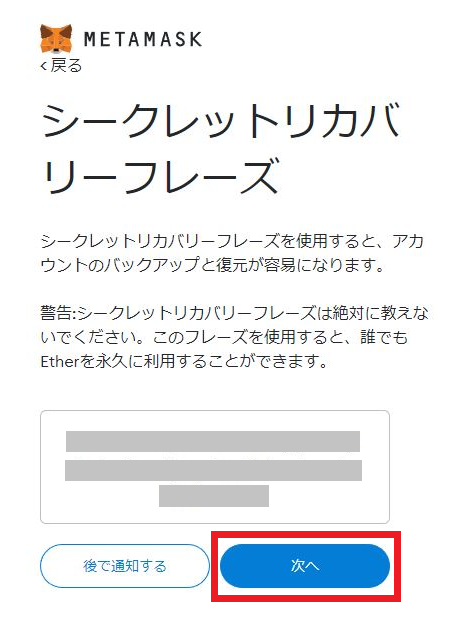
メモした【シークレットリカバリーフレーズ】の単語を順番通りにクリックしていく。
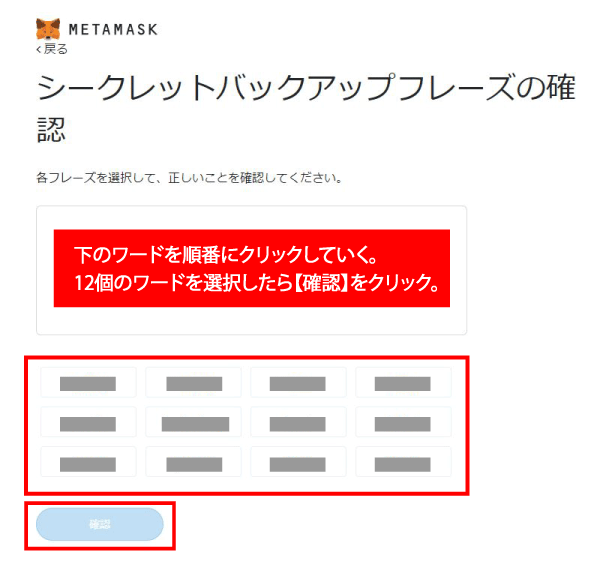
もしも、シークレットリカバリーフレーズの保存に失敗した場合は、MetaMaskをイチから作り直してください。
【すべて完了】をクリックして終了。
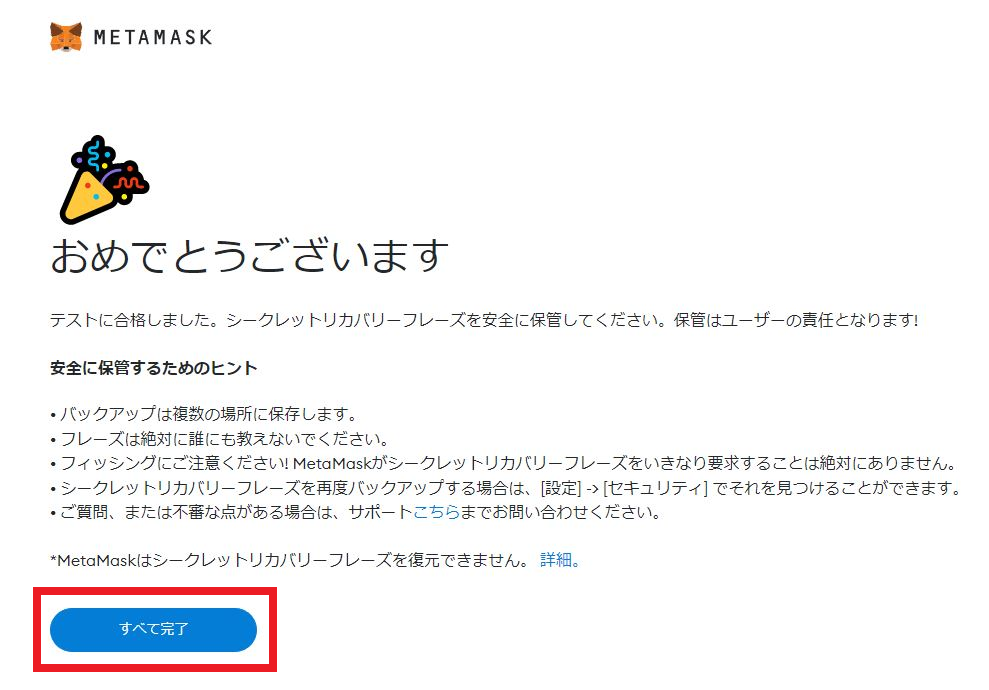
METAMASK(メタマスク)が開き、現在の残高が確認できるようになります。
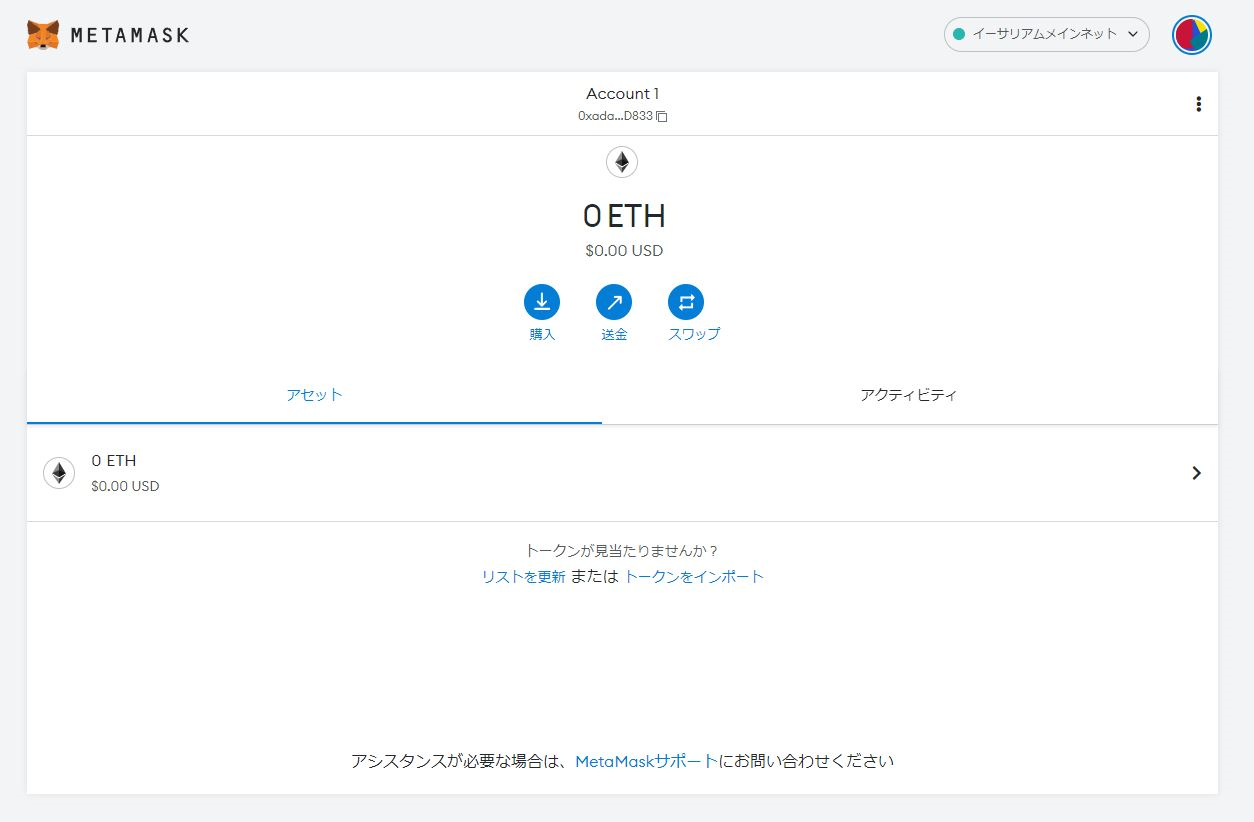
これで完了です。お疲れ様でした!

まとめ
今回は『METAMASK(メタマスク)のパソコンでの設定方法』について解説しました。
使い方についても詳しく説明したいのですが、あわてずに行きましょう!
次回は、METAMASK(メタマスク)をスマホで設定する方法を解説していきます!
以上となります。
この記事が少しでもお役に立てたら幸いです。
最後まで読んでいただき、ありがとうございました!

